зміст
- Спосіб 1: Ручна інсталяція CORE_RL_magick_.dll
- Спосіб 2: інсталяція софта з відключеною захистом
- Спосіб 3: Ручне створення реєстрації для CORE_RL_magick_.dll
- Спосіб 4: Установка останніх оновлень Windows
- Спосіб 5: Завантаження ImageMagick
- Спосіб 6: Установка DevKit (тільки для розробників)
- Питання та відповіді
Іноді, після установки програми, на екрані з'являються повідомлення про відсутність будь-яких файлів. Серед подібних помилок зустрічається і повідомлення з CORE_RL_magick_.dll, що з'являється при спробі використання стороннього ПЗ. Зазвичай через це софт зовсім не запускається або не функціонують якісь його функції, тому користувач змушений шукати відповідне рішення. Згадана бібліотека була створена розробниками програми ImageMagick і її застосування пов'язано з зображеннями різних форматів. CORE_RL_magick_.dll може запускати їх для перегляду, конвертувати або всіляко обробляти, що вже залежить від вкладених виробником завдань. Даний файл за умовчанням відсутній в Windows, а потрапляє на комп'ютер разом зі сторонніми додатками. Виходячи з цього, формуються можливі варіанти рішень, про які ми і поговоримо далі.
Спосіб 1: Ручна інсталяція CORE_RL_magick_.dll
Перший метод, про який ми хочемо поговорити, полягає в ручному отриманні необхідного файлу. Скачайте DLL і перемістіть його в кореневу папку програми, при запуску якої і отримуєте цю помилку.
Можливо, навіть після цього система не побачить додану бібліотеку. В такому випадку проведіть його реєстрацію, використовуючи спосіб 3 цієї статті.
Спосіб 2: інсталяція софта з відключеною захистом
Тепер розглянемо проблему, яка пов'язана безпосередньо з інсталятором ПО і встановленої в системі захистом від вірусів. Не завжди антивірус коректно розпізнає доброзичливі файли, автоматично надсилаючи їх в карантин або видаляючи, особливо це стосується непопулярних додатків від маловідомих розробників. Тому ми відразу ж радимо видалити проблемний софт, відключити захист і встановити його заново, обходячи запобіжні заходи. Всю необхідну інформацію про здійснення цього завдання ви знайдете в окремих статтях на нашому сайті далі.
Докладніше:
Якщо ви не впевнені в тому, що після активації антивіруса він не помістить файл назад в карантин або не вилучено його при першому ж скануванні, рекомендується додати проблемне додаток до списку виключень, щоб не тримати захист постійно в відключеному стані, роблячи її повністю марною. Цій темі теж присвячений матеріал на нашому сайті від іншого учасника.
Докладніше:
Спосіб 3: Ручне створення реєстрації для CORE_RL_magick_.dll
Кожна динамічно підключається повинна бути зареєстрована в Windows під час своєї інсталяції, проте іноді це не відбувається зі сторонніми непопулярними файлами, які додаються через певні установники. У таких випадках операційна система навіть не буде знати про те, що на ПК присутній такий файл, відповідно, при спробах його запуску на екрані буде з'являтися помилка. Щоб уникнути цього потрібно провести повторну реєстрацію самостійно, що виглядає так:
- запустіть «Командний рядок» від імені адміністратора. Зробити це можна через меню «Пуск» або іншим зручним для вас чином.
- Введіть команду скасування існуючої реєстрації. Для цього просто надрукуйте рядок
regsvr32 / u core_rl_magick.dllі натисніть на клавішу Enter. - З'явиться вікно, яке свідчить про успішність виконаних дій. Закрийте його і введіть
regsvr32 / i core_rl_magick.dll, Щоб створити нову реєстрацію.
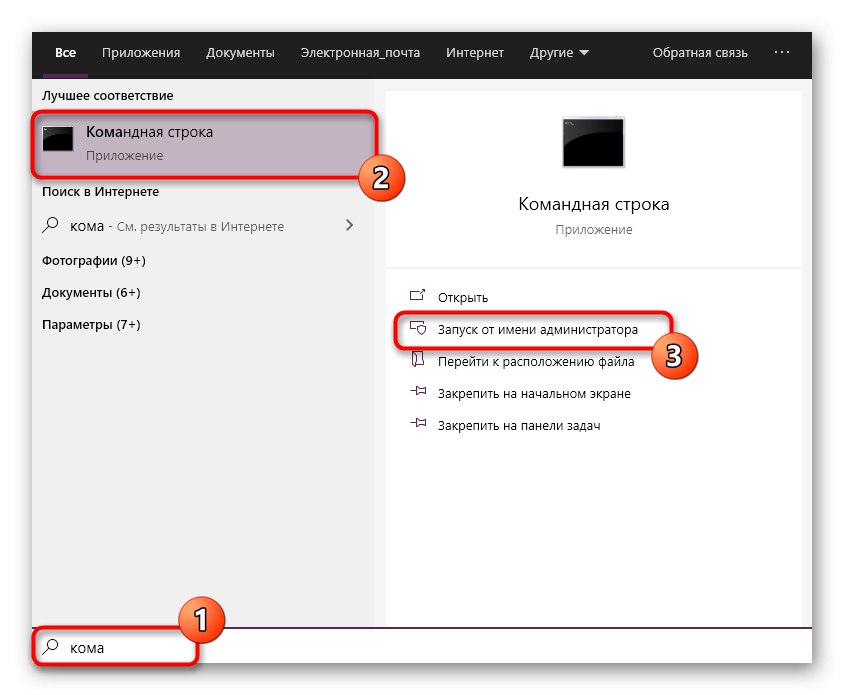
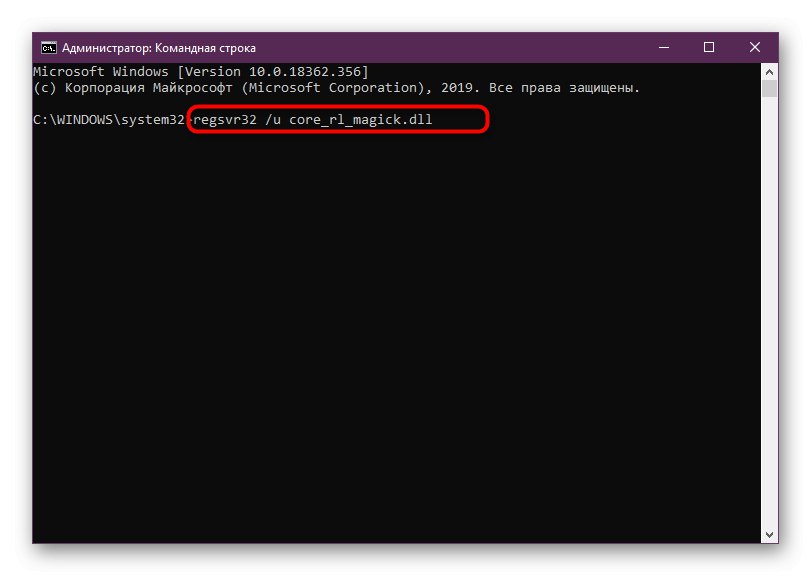
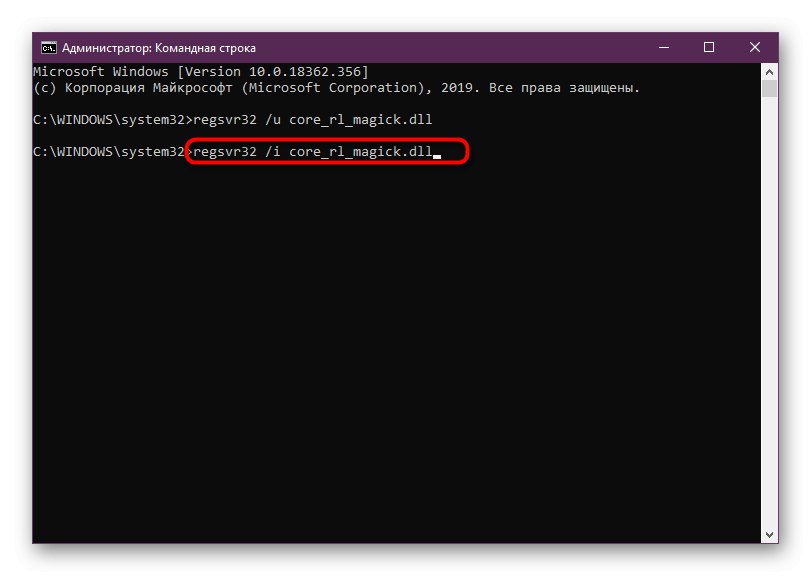
Після цього закрийте консоль, і можна відразу ж переходити до тестування варіанти. Якщо все пройшло успішно, що турбувала раніше помилка більше ніколи не з'явиться. Відзначимо, що перезавантаження ПК після внесення подібних змін не має сенсу, оскільки все активується моментально.
Спосіб 4: Установка останніх оновлень Windows
CORE_RL_magick_.dll під час свого функціонування взаємодіє з іншими системними і додатковими файлами, що іноді теж провокує виникнення різних конфліктів.Пов'язано це з проблемами сумісності або відсутністю інших важливих компонентів, інстальоване через поновлення Віндовс. Щоб виключити цю причину, необхідно самостійно запустити перевірку на апдейти і інсталювати знайдені оновлення.
- перейдіть в «Параметри» або "Панель управління", Скориставшись стандартним меню «Пуск».
- Тут знайдете розділ «Оновлення та безпека» або «Центр оновлення Windows», Якщо ви працюєте на ПК під управлінням сьомій версії даної ОС.
- Залишиться тільки клікнути на кнопку «Перевірити наявність оновлень» і дочекатися завершення цієї операції.
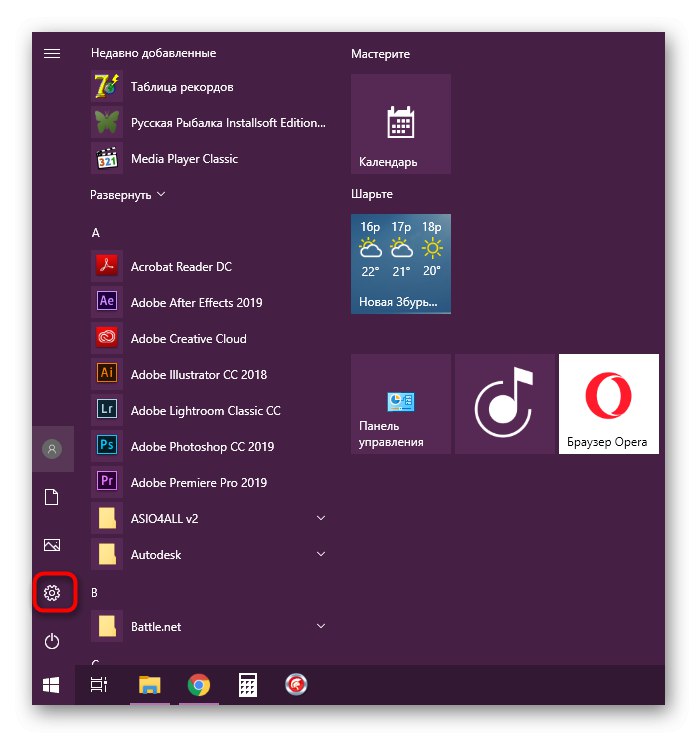
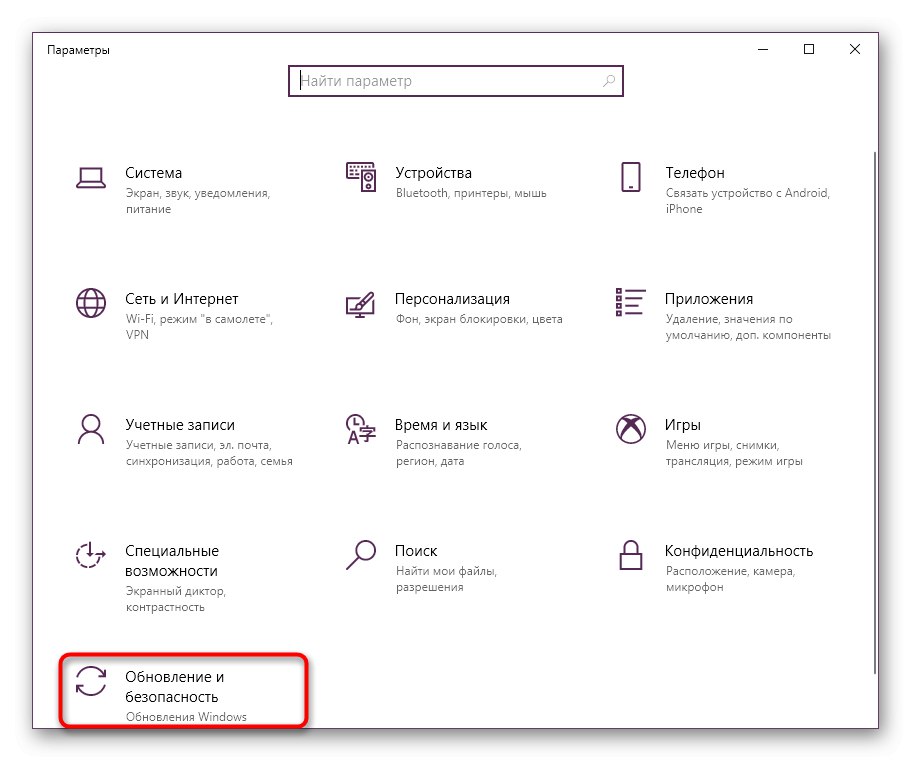
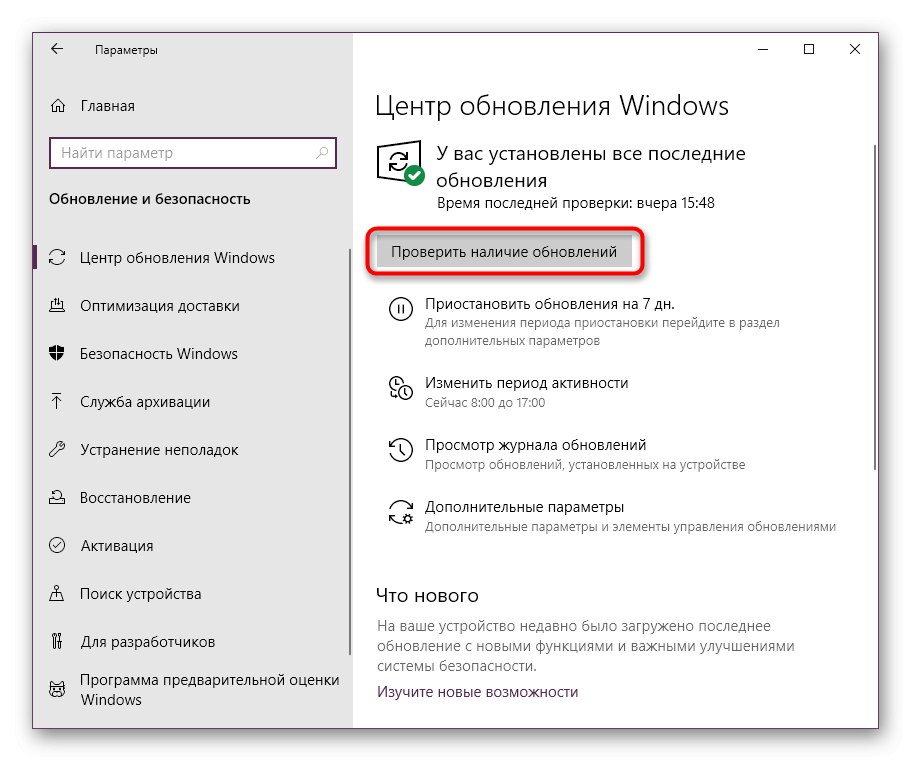
Після завершення сканування інсталяція оновлень відбудеться автоматично, проте завершиться цей процес тільки після перезавантаження комп'ютера, про що ви будете повідомлені при прочитанні системного повідомлення. Якщо під час виконання цих дій у вас виникли додаткові питання або на екрані з'явилися повідомлення про помилки при оновленні, скористайтеся зазначеними далі посібниками, щоб вирішити ці труднощі.
Докладніше:
Спосіб 5: Завантаження ImageMagick
Як вже було сказано раніше, розглядається сьогодні файл пов'язаний з програмою ImageMagick, а якщо бути точніше, спочатку він тільки в ній і використовувався, виконуючи свої основні функції. З цього можна зробити висновок, що при інсталяції CORE_RL_magick_.dll повинен бути доданий в операційну систему. Давайте більш детально розберемо цей варіант, здійснюючи кожну дію поетапно:
Завантажити ImageMagick з офіційного сайту
- Перейдіть по розташованої вище посиланням, щоб потрапити на офіційний сайт виробника програмного забезпечення. Там вам необхідно переміститися в розділ «Download».
- Опустіться вниз по вкладці, де знайдете релізи для ОС Windows. Скачайте останню або найбільш підходящу для вас версію, клацнувши відповідне написи.
- Чекайте завершення завантаження інсталятора, а потім запустіть його, клікнувши по файлу лівою кнопкою миші.
- Підтвердіть умови ліцензійної угоди і переходите до наступного кроку.
- Опціонально доступний вибір додаткових параметрів, наприклад, установка бібліотек для розробників C ++ або асоціації файлів. Встановлюйте галочки на свій вибір, якщо якісь компоненти вам необхідні.
- Чекайте завершення інсталяції, після чого можете сміливо переходити до тестування проблемного ПО.
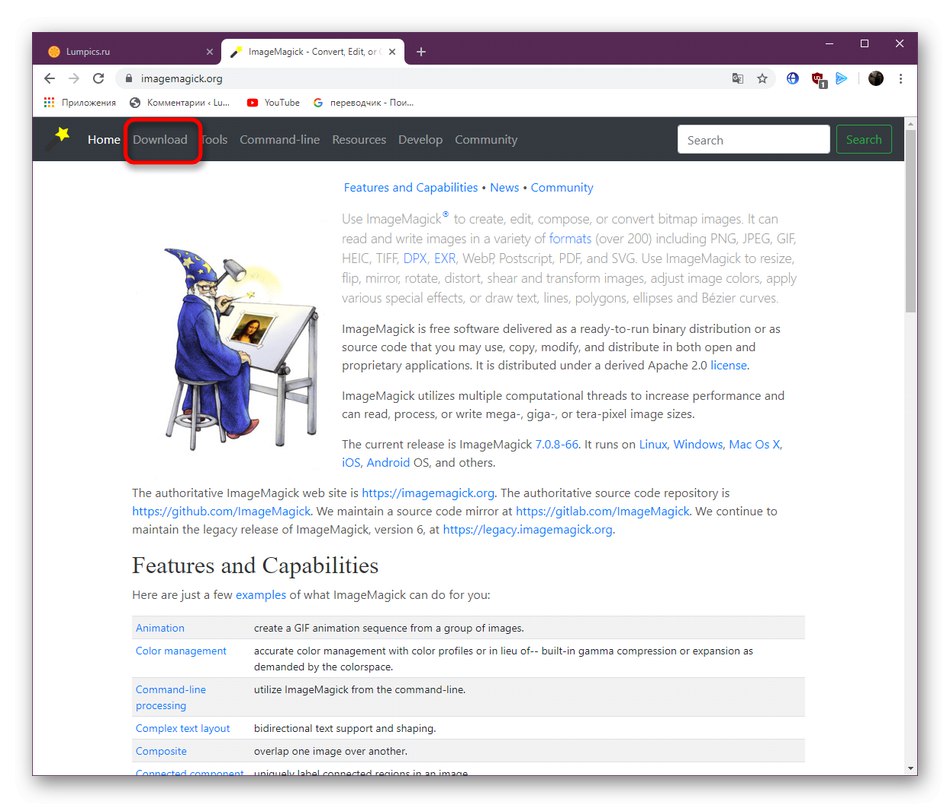
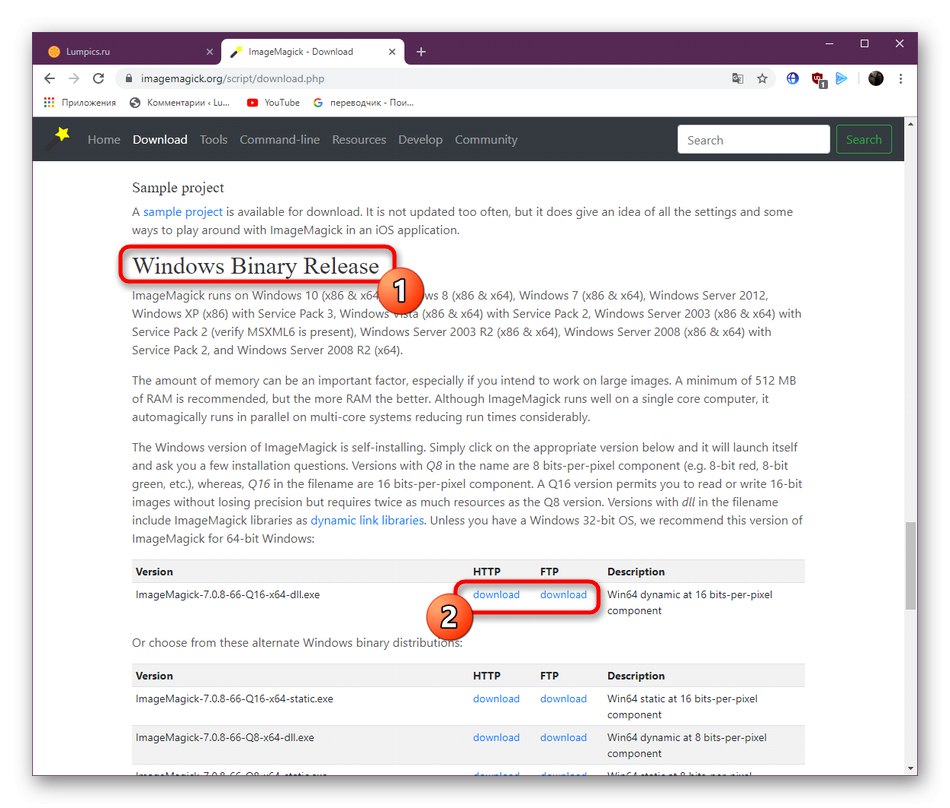
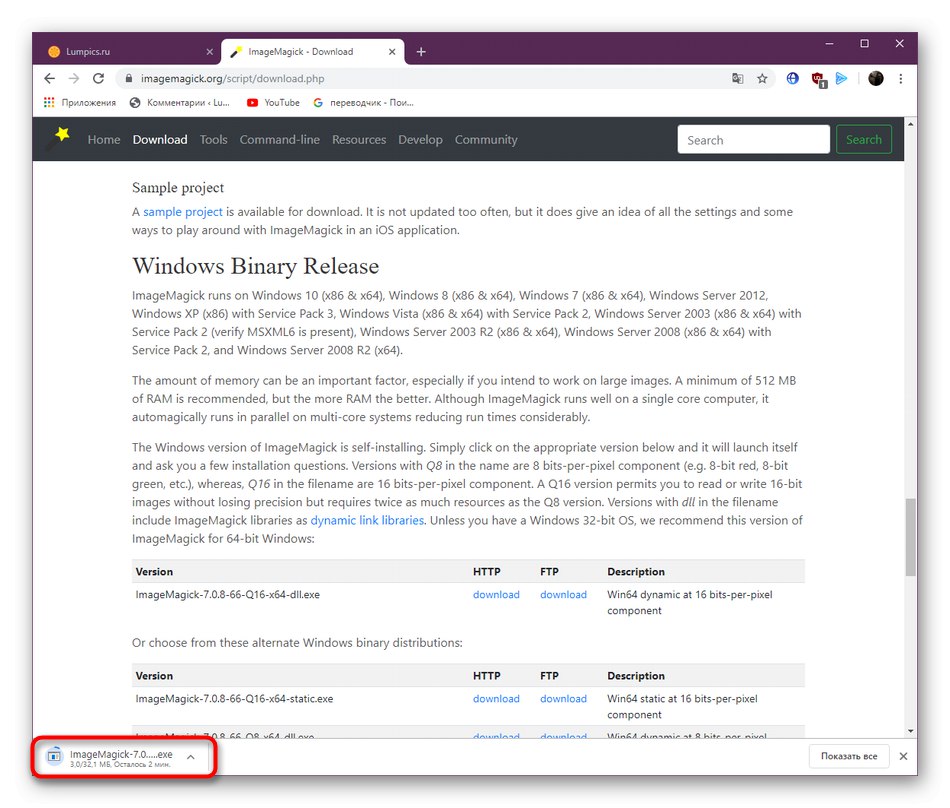
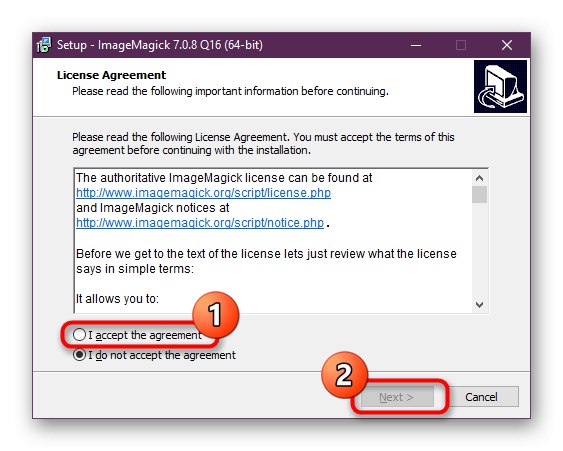
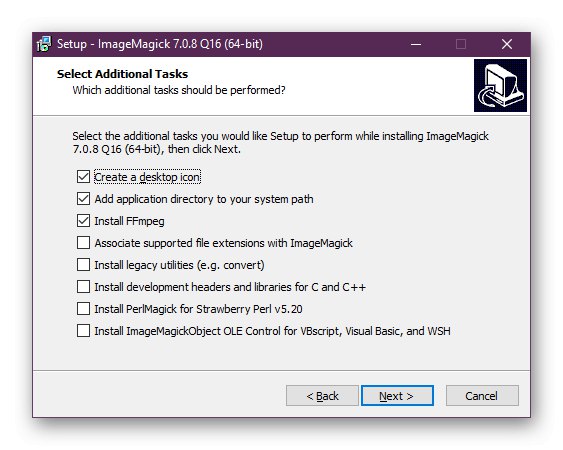
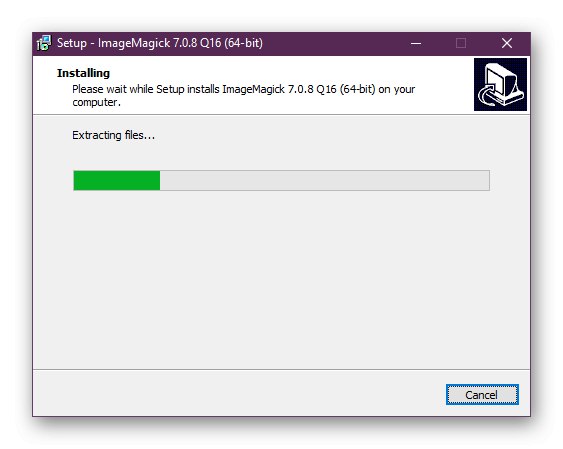
Спосіб 6: Установка DevKit (тільки для розробників)
Існує окремий набір інструментів для мови програмування Ruby, до складу якого входить безліч корисних бібліотек і компонентів для розробників. Якщо ви займаєтеся створенням ПО або додатків і виявили помилку CORE_RL_magick_.dll, можете інтегрувати даний інструмент за інструкцією на сайті GitHub. Перейдіть по посиланню нижче, щоб ознайомитися з усіма особливостями і можливостями цього DevKit.
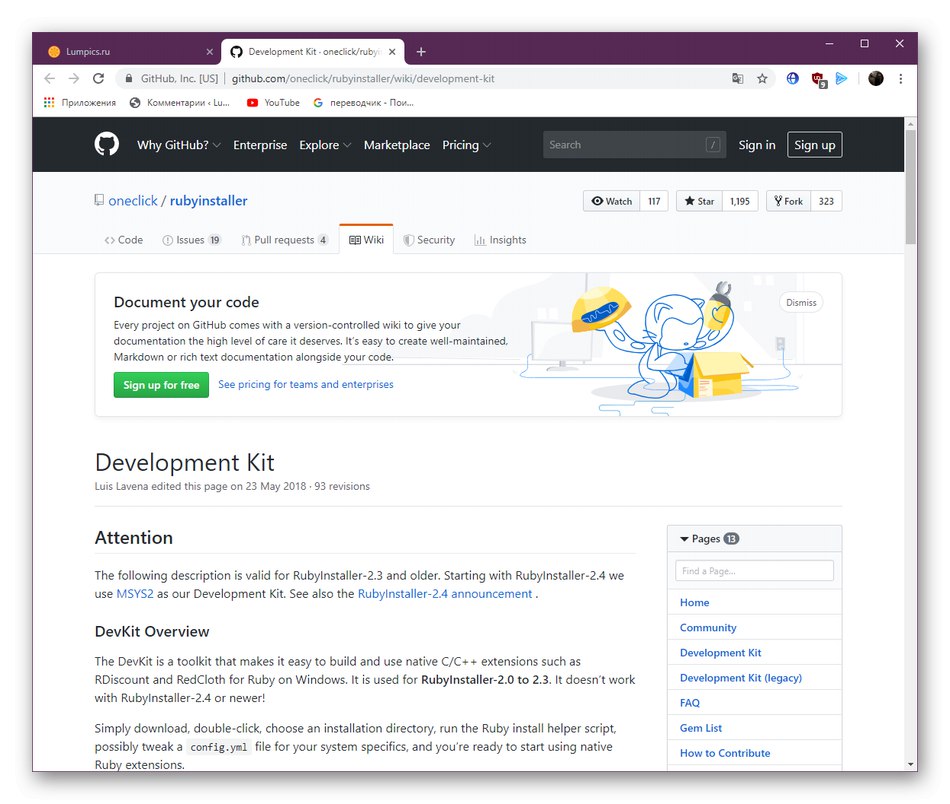
Інструкція по установці і використанню DevKit
Ми розповіли про шість доступних способів виправлення помилки з файлом CORE_RL_magick_.dll в Windows. Залишилося тільки шляхом перебору знайти потрібний. Однак не варто забувати, що проблема може полягати безпосередньо в самому програмному забезпеченні, і вирішиться вона тільки після його поновлення або переходу на стару версію. Спробуйте написати особисто розробникам на офіційному сайті, якщо позбутися від труднощі у вас не вийшло.